Tedeeデバイスとアプリのペアリング
Tedeeデバイスを使い始めるための最後のステップは、アプリとのペアリングです。この作業は数秒で完了し、デバイスが確実に、安全に、あなただけのものになることを確実します。
ペアリングとは何ですか?
ペアリングは、Tedeeシステムを使った「アクティベーション(有効化)」と考えることができます。
なぜペアリングが必要なのですか?
Bluetoothでデバイスに接続するだけで設定が完了すると思うかもしれません。
しかし、Tedeeシステムはクラウドベースのセキュリティ機構で動作しているため、ペアリングとは単にスマートフォンに接続するだけでなく、そのデバイスをあなたのアカウントに登録することを意味します。
デバイスをアプリとペアリングしたユーザーは、そのデバイスの「オーナー(所有者)」の役割を持つことになります。
高度な認証手続きとあわせて、これにより最高レベルのセキュリティが実現されます。
Tedeeスマートロックのセキュリティについて詳しくはこちら >>
いつデバイスをペアリングしますか?
- 初めて設置するとき
- 工場出荷時リセット後
- アカウントから削除したデバイスを再度使用するとき
ご使用の前に
デバイスの電源はオフの状態から始めるのが望ましいです。ペアリングの際に、ガイドがアプリ上で電源をオンにするよう案内します。
この方法なら、デバイスを最終的な設置場所に取り付ける前にペアリングを完了できます。
Tedeeデバイスとアプリのペアリング方法
Tedeeアプリを起動し、アカウントを作成するか、既存のアカウントにログインしてください。
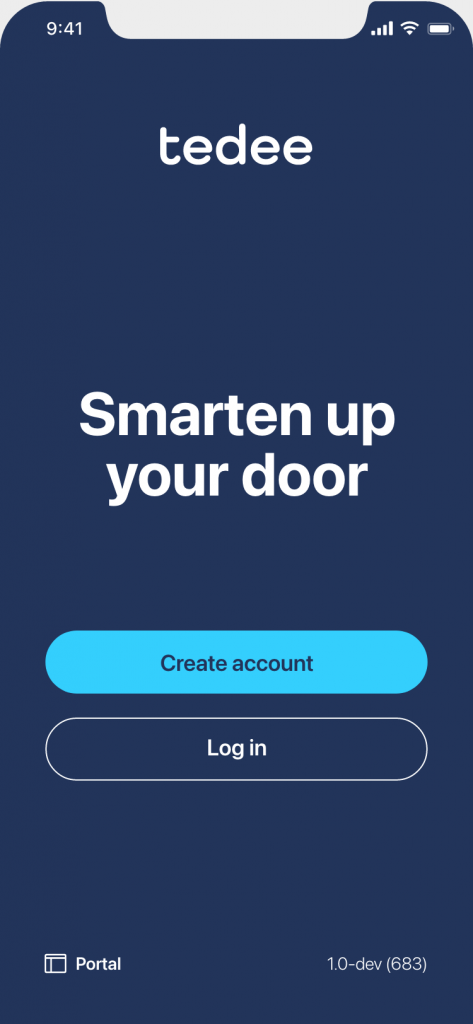 |
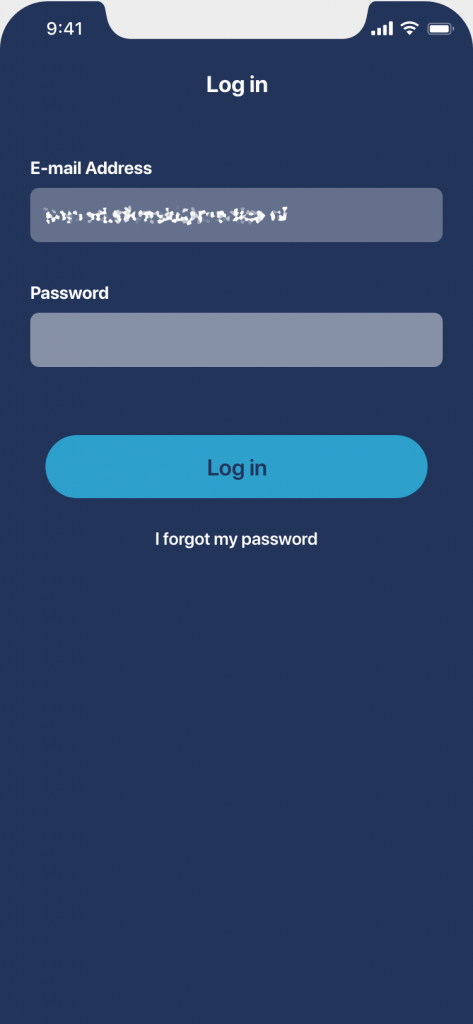 |
画面左上のメニューアイコンをタップするか、「新しいデバイスを追加」を選択してください。
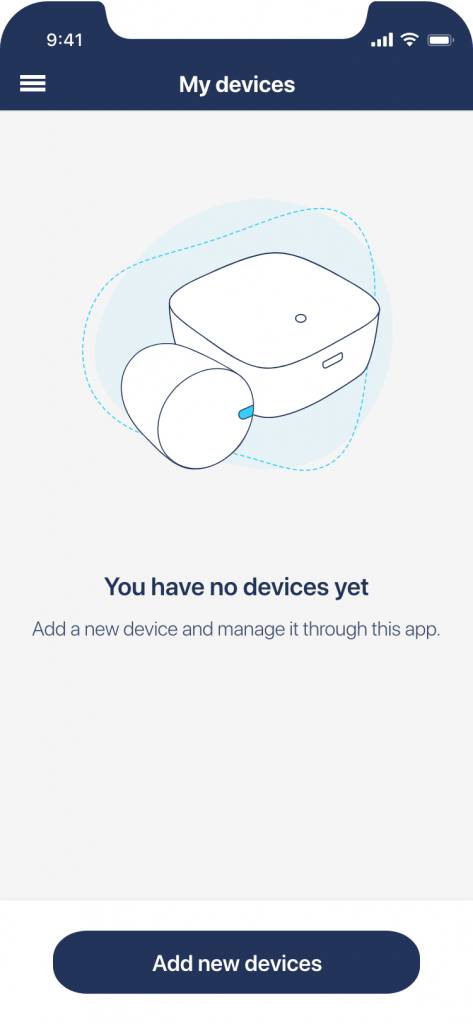 |
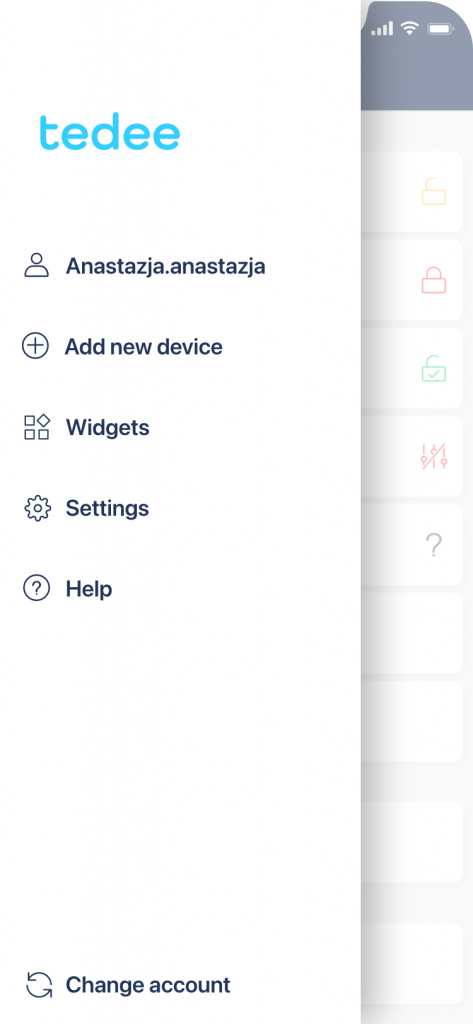 |
Tedeeアプリに追加するデバイスを選びます:Tedeeスマートロック、スマートブリッジ、またはキーパッド。
なお、BleBoxスマートリレーモジュールの連携は別のペアリング手順があります。詳しくはこちらをご覧ください >>
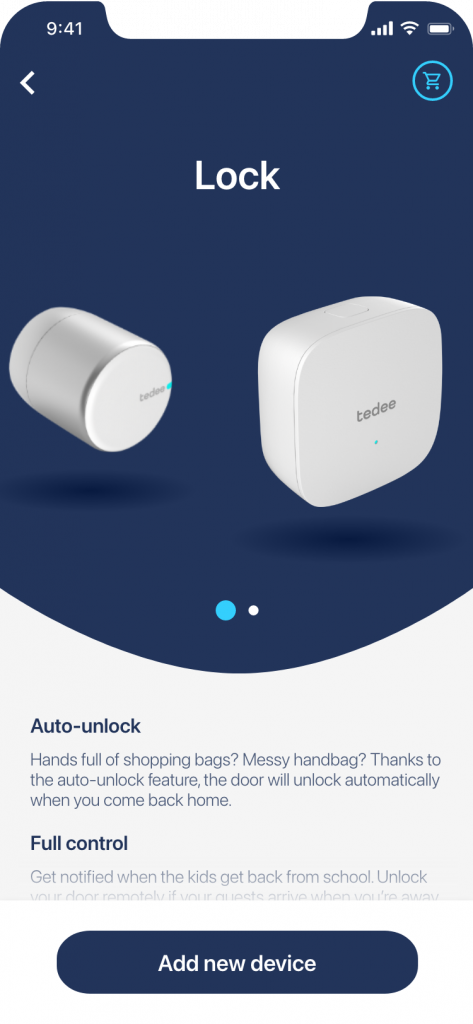 |
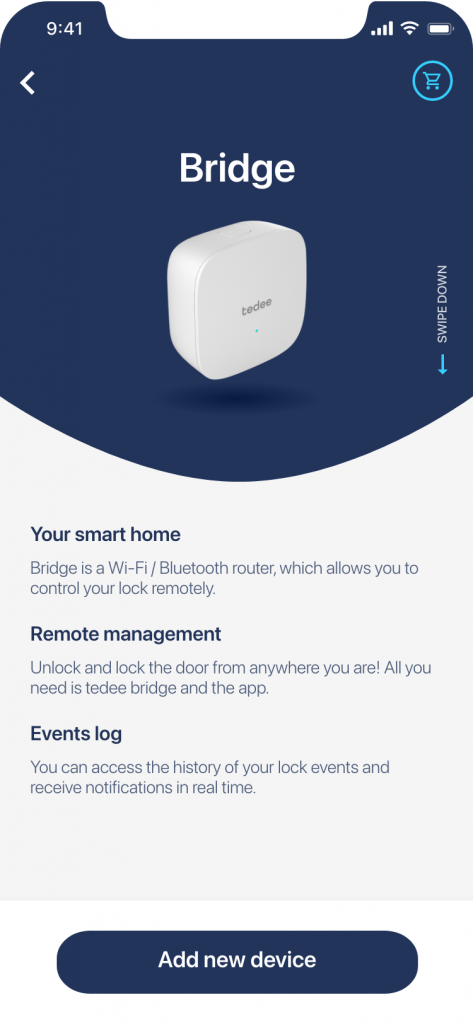 |
アクティベーションコードの準備を求められます。スマートフォンのカメラでコードを読み取るか、テキストとして入力してください。
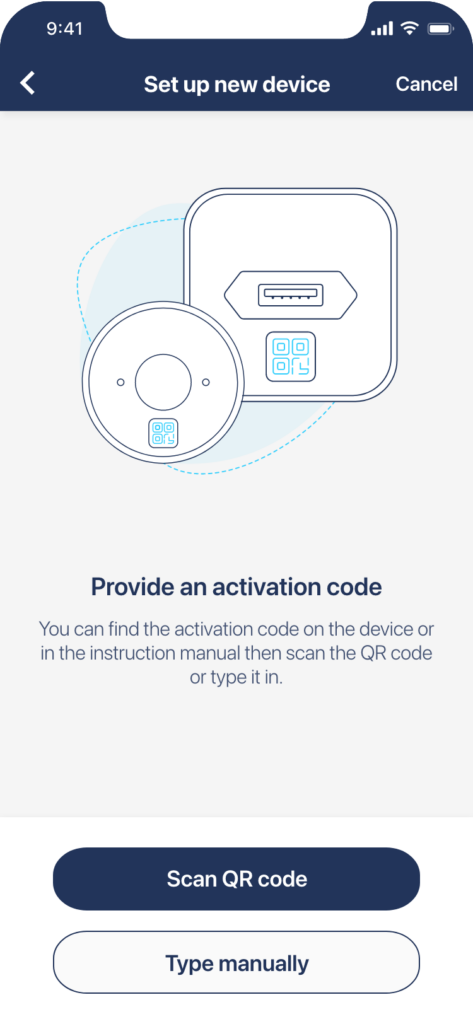
カメラをコードに向けるか、シールに印刷されているアクティベーションコードを入力します。
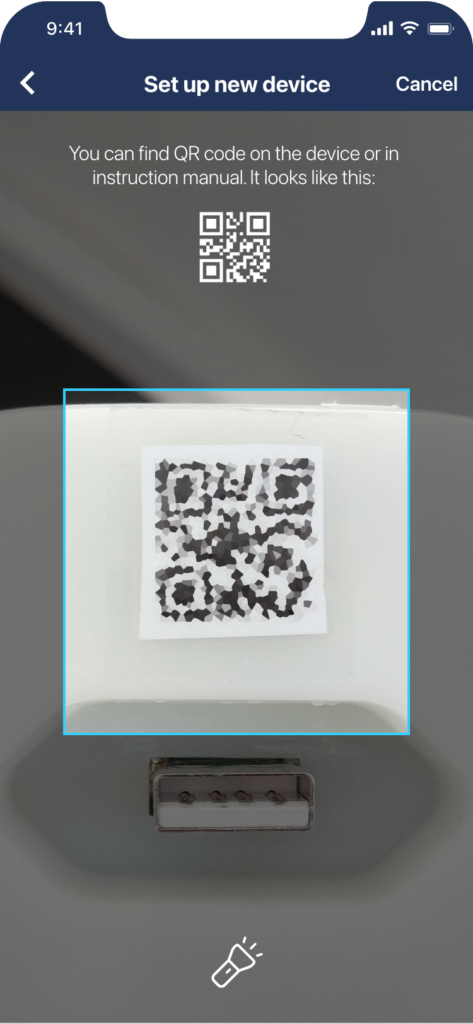 |
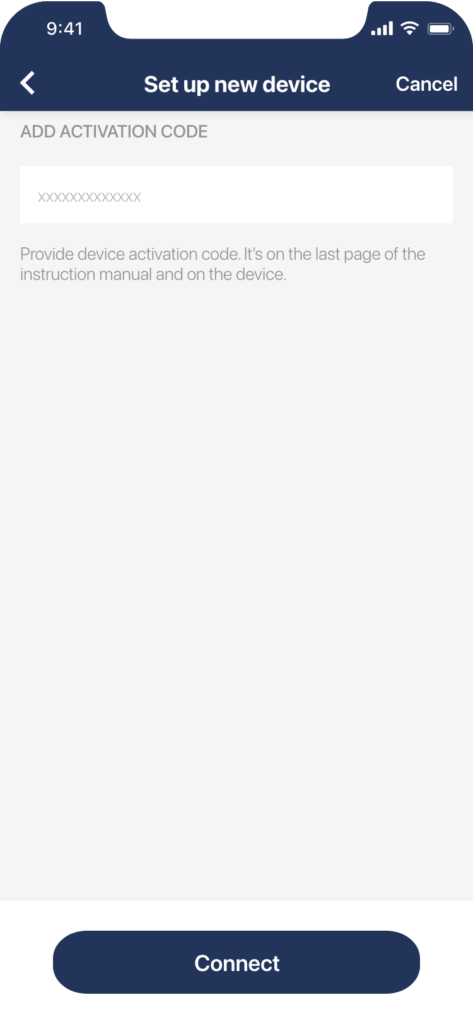 |
アプリがコードを認証し、成功するとデバイスがあなたのTedeeアカウントとペアリングされます。その後、キャリブレーション(調整)や設定に進むことができます。
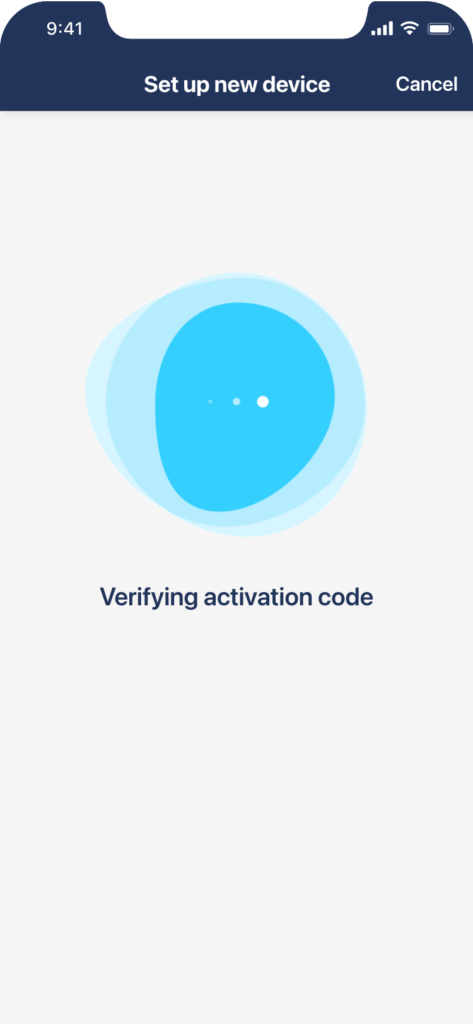
アクティベーションコードはどこにありますか?
アクティベーションコードは製品の箱に同梱されています。
また、デバイス本体にもアクティベーションコードが印刷されています。どこにあるか見てみましょう。
Tedee PRO
QRコードはロックの裏面にレーザー刻印されています。コードのテキスト形式は上部に印刷されています。
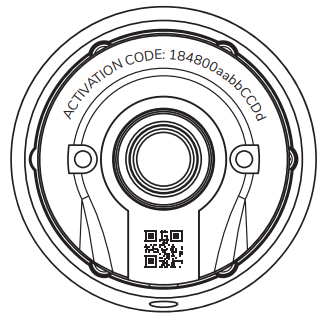
なお、Tedee PRO の箱には、Apple Homeシステム専用の別のQRコードが記載されたリーフレットも同梱されています。こちらは以下の写真のです。
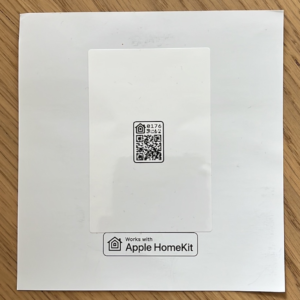
このQRコードを使って、Tedee PROを直接iOSのHomeアプリとペアリングできます。HomeアプリへのTedee PRO追加方法についてはこちらをご覧ください >>
ご注意ください。これら2つのQRコードは互換性がありません。
1つはHomeアプリ用、もう1つはTedeeアプリ用のペアリングにそれぞれ対応しています。
Tedeeブリッジ
The code is printed on a sticker and placed on the smart bridge’s back, above the plug.
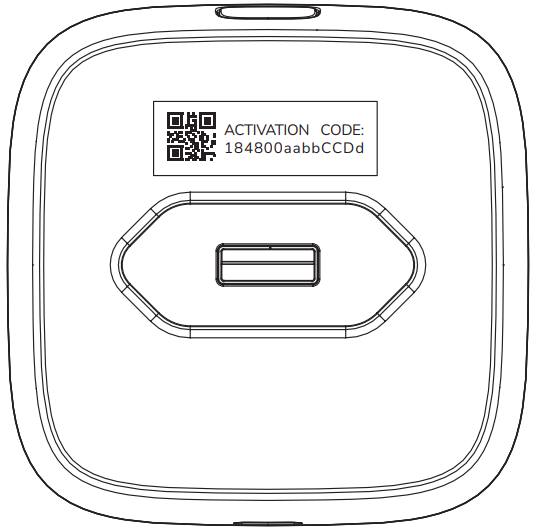
Tedeeキーパッド
本体背面のバッテリーカバーを外すと、コードが記載されています。






